Canon imagerunner advance c3320 Инструкции по установке драйвера принтера Windows онлайн

Windows
Драйвер принтера Generic Plus PCL6
Руководство по установке
USRMA-1067-02 2018-02 ru Copyright CANON INC. 2018
Содержание
- Руководство по установке p.1
- Драйвер принтера generic plus pcl6 p.1
- Windows p.1
- Активация функций устройств p.2
- Изменение настроек для соответствия среде использовани p.2
- Установка драйвер p.2
- Содержание p.2
- Проверка перед установко p.2
- Перед использование p.2
- Обновление удаление драйвер p.2
- Об этом драйвер p.2
- Введени p.2
- Поиск и устранение неисправносте p.3
- Печат p.3
- Введение p.4
- Введение p.5
- Как пользоваться руководством p.6
- Символы используемые в данном руководстве p.7
- Обозначения используемые в руководстве p.7
- О настройках p.7
- Отказ от обязательств p.8
- Copyright p.9
- Торговые марки p.10
- Об этом драйвере p.11
- Характеристики p.12
- Примеры использования профилей конфигурации p.12
- Об этом драйвере p.12
- Использование профилей конфигурации p.12
- Связанные темы p.13
- Перед использованием p.14
- Перед использованием p.15
- Проверка перед установкой p.16
- Проверка перед установкой p.17
- Сочетания языков отображения драйвера и операционной системы p.18
- Системные требования p.18
- Поддерживаемые драйвером языки p.18
- Операционные системы p.18
- Компьютер p.18
- Для серверных вычислительных сред p.18
- Условия при которых правильная работа гарантируется p.19
- Службы операционной системы p.19
- Службы необходимые для функции получения информации об устройстве p.19
- Протоколы p.19
- Поддерживаемые конфигурации подключения устройства p.19
- Примечания и предупреждения относительно установки p.20
- О файле readme p.21
- Установка драйвера p.22
- Установка драйвера p.23
- Установка путем обнаружения устройств в сети p.24
- Запустите программу установки p.24
- Процедуры p.24
- Предварительные условия p.24
- Если требуется изменить имя устройства задать его в качестве устройства по p.26
- Умолчанию или изменить файл конфигурации выберите введите информацию p.26
- О принтере нажмите далее p.26
- Выберите устройство для установки в списке список принтеров p.26
- Измените имя принтера нажмите далее p.27
- Связанные темы p.28
- Проверьте список принтеров для установки драйвера нажмите запуск p.28
- Нажмите перезагрузка или выход p.28
- Запустите программу установки p.29
- Установка с указанием порта или ip адреса p.29
- Процедуры p.29
- Предварительные условия p.29
- Задайте имя принтера если это необходимо нажмите далее p.32
- Связанные темы p.33
- Проверьте список принтеров для установки драйвера нажмите запуск p.33
- Нажмите перезагрузка или выход p.33
- Установка при использовании подключения usb p.34
- Процедуры p.34
- Предварительные условия p.34
- Запустите программу установки p.34
- Выключите устройство p.34
- Выберите язык нажмите далее p.34
- На экране сведения о принтере проверьте подходит ли профиль p.36
- Конфигурации для устройства p.36
- Связанные темы p.37
- Нажмите перезагрузка или выход p.37
- Выберите создать новый порт выберите standard tcp ip port из списка тип p.38
- Выберите добавление локального принтера и перейдите к следующему экрану p.38
- Введите ip адрес устройства в поле имя узла или ip адрес следуйте p.38
- Установка путем указания файла inf p.38
- Указаниям на экране p.38
- Процедуры p.38
- Предварительные условия p.38
- Порта нажмите далее p.38
- Запустите мастер добавления принтера windows p.38
- Установите драйвер следуя указаниям на экране нажмите готово p.39
- Связанные темы p.39
- Нажмите обзор выберите подготовленный файл inf p.39
- На экране добавить принтер нажмите установить с диска p.39
- Далее p.39
- Выберите устройство для использования в списке принтеры нажмите p.39
- Процедуры p.40
- Предварительные условия p.40
- Откройте устройства и принтеры нажмите добавление устройства p.40
- Выберите целевое устройство нажмите далее p.40
- Установка с использованием порта wsd p.40
- Связанные темы p.40
- Установка ярлыка к онлайн руководству p.41
- Изменение настроек для соответствия среде использования p.42
- Изменение настроек для соответствия среде использования p.43
- Совместное использование принтера p.44
- Установка в качестве сервера печати p.45
- Процедуры p.45
- Предварительные условия p.45
- Следуйте указаниям на экране нажмите кнопку выход p.46
- Связанные темы p.46
- Нажмите кнопку да в отображаемом сообщении p.47
- Задайте настройки выполнив приведенные мастером указания p.47
- Дважды щелкните компьютер сервер печати который был задан для p.47
- Дважды щелкните значок устройства для установки p.47
- В проводнике windows откройте сеть p.47
- Совместного использования печати p.47
- Процедуры p.47
- Предварительные условия p.47
- По завершении установки перезагрузите компьютер p.47
- Настройка клиентов совместно используемого принтера p.47
- Связанные темы p.48
- Щелкните правой кнопкой мыши значок устройства которое собираетесь p.49
- Процедуры p.49
- Предварительные условия p.49
- Перейдите на лист порты задайте порт p.49
- Откройте папку устройства и принтеры в меню панель управления windows p.49
- Изменение порта p.49
- Задать выберите свойства принтера p.49
- Если требуется задать стандартный порт tcp ip нажмите настроить порт p.50
- Установите порт p.51
- Активация функций устройства p.53
- Активация функций устройства p.54
- Предварительные условия p.55
- Задание информации об устройстве p.55
- Процедуры p.56
- Устройства нажмите ок p.57
- Выберите автоматически выбрать соотв профиль конфиг для вашего p.57
- Убедитесь в том что для параметра информация об устройстве задано p.58
- Значение авто нажмите ок p.58
- Связанные темы p.59
- Функции которые необходимо задавать вручную p.60
- Функции которые задаются автоматически p.60
- Связанные темы p.60
- Настройки функций устройства p.60
- Настройки источника бумаги и места назначения вывода p.61
- Настройки источника бумаги p.61
- Лазерные принтеры p.61
- Стандартный источник бумаги p.62
- Опциональный отсек p.62
- Опциональный лоток кассета p.62
- Настройки источника бумаги p.62
- Диалоговое окно источник бумаги p.62
- Ir adv p.62
- D лоток конверта p.62
- Податчик конвертов p.63
- Опциональный отсек p.63
- Опциональный лоток кассета p.63
- Настройки назначения вывода p.63
- Вставка p.63
- E inserters of paper folding unit p.63
- Диалоговое окно настройки вывода на бумагу p.64
- Диалоговое окно источник бумаги p.64
- Ir adv pro p.64
- Стандартный источник бумаги p.64
- Настройки источника бумаги p.64
- Опциональный отсек p.65
- Настройки назначения вывода p.65
- Лоток финишера p.65
- Диалоговое окно настройки вывода на бумагу p.65
- Вставка p.65
- Стандартный источник бумаги p.66
- Опциональный отсек p.66
- Настройки источника бумаги p.66
- Диалоговое окно источник бумаги p.66
- Вставка p.66
- Imagepress p.66
- Диалоговое окно настройки вывода на бумагу p.67
- E универсальный лоток p.67
- D вставки машины для бесшвейного скрепления p.67
- Стапельный стол p.67
- Настройки назначения вывода p.67
- Лоток финишера p.67
- Стандартный источник бумаги p.68
- Податчик конвертов p.68
- Опциональный лоток кассета p.68
- Настройки источника бумаги p.68
- Многофункциональные принтеры p.68
- Диалоговое окно источник бумаги p.68
- Настройки назначения вывода p.69
- Диалоговое окно настройки вывода на бумагу p.69
- Предварительные условия p.70
- Откройте папку устройства и принтеры в меню панель управления windows p.70
- Откройте лист настройки устройства нажмите изменить p.70
- Настроить выберите свойства принтера в открывшемся меню p.70
- Импорт профиля конфигурации p.70
- Щелкните правой кнопкой мыши значок устройства который собираетесь p.70
- Процедуры p.70
- Обновление удаление драйвера p.73
- Обновление удаление драйвера p.74
- Процедуры p.75
- Предварительные условия p.75
- Обновление драйвера p.75
- Запустите программу установки действуйте в соответствии с указаниями на экране p.75
- Далее p.75
- Выберите обновление существующих драйверов принтеров нажмите p.75
- Выберите выборочная для параметра установка принтера нажмите далее p.75
- Связанные темы p.76
- Проверьте список принтеров для установки драйвера нажмите запуск p.76
- Нажмите выход p.76
- Запустите программу удаления драйвера p.77
- Выберите имя устройства которое требуется удалить нажмите удалить p.77
- Удаление драйвера p.77
- Процедуры p.77
- Предварительные условия p.77
- Удаление ярлыка к онлайн руководству p.79
- Печать p.80
- Печать p.81
- Вывод на печать с компьютера p.82
- Свойства принтера или свойства p.82
- На экране печати выберите используемое устройство нажмите настройка p.82
- Выберите печать из меню приложения p.82
- Связанные темы p.84
- Нажмите ок p.84
- На экране параметров печати нажмите печать или ok p.84
- Как обращаться к справке p.85
- Поиск и устранение неисправностей p.86
- Поиск и устранение неисправностей p.87
- Способ устранения p.88
- Причина 3 p.88
- Причина 2 p.88
- Причина 1 p.88
- Невозможно обнаружить устройство подключенное через порт wsd p.88
- Связанные темы p.89
- Sil open font license p.90
Похожие устройства
-
 Canon imagerunner advance c3320Руководство по технической поддержке
Canon imagerunner advance c3320Руководство по технической поддержке -
 Canon imagerunner advance c3320Руководство пользователя Windows
Canon imagerunner advance c3320Руководство пользователя Windows -
 Canon imagerunner advance c3320Generic_драйвер факса Windows
Canon imagerunner advance c3320Generic_драйвер факса Windows -
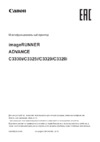 Canon imageRUNNER ADVANCE C3325iИнструкция по эксплуатации
Canon imageRUNNER ADVANCE C3325iИнструкция по эксплуатации -
 Canon imagerunner advance c2025iИнструкция по эксплуатации
Canon imagerunner advance c2025iИнструкция по эксплуатации -
 Canon imagerunner advance c3320iИнструкция по эксплуатации
Canon imagerunner advance c3320iИнструкция по эксплуатации -
 Canon imagerunner 1435Инструкция по эксплуатации
Canon imagerunner 1435Инструкция по эксплуатации -
 Canon imagerunner 1435iИнструкция по эксплуатации
Canon imagerunner 1435iИнструкция по эксплуатации -
 Canon imagerunner advance c3320Инструкция по эксплуатации
Canon imagerunner advance c3320Инструкция по эксплуатации -
 Proma 25406145Инструкция по эксплуатации
Proma 25406145Инструкция по эксплуатации -
 Toshiba e-studio 256seИнструкция по эксплуатации
Toshiba e-studio 256seИнструкция по эксплуатации -
 Toshiba e-Studio 195, A3Инструкция по эксплуатации
Toshiba e-Studio 195, A3Инструкция по эксплуатации
Скачать
Случайные обсуждения
